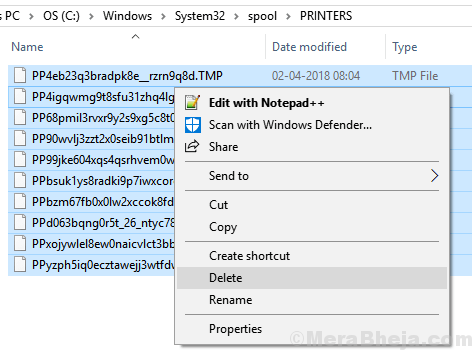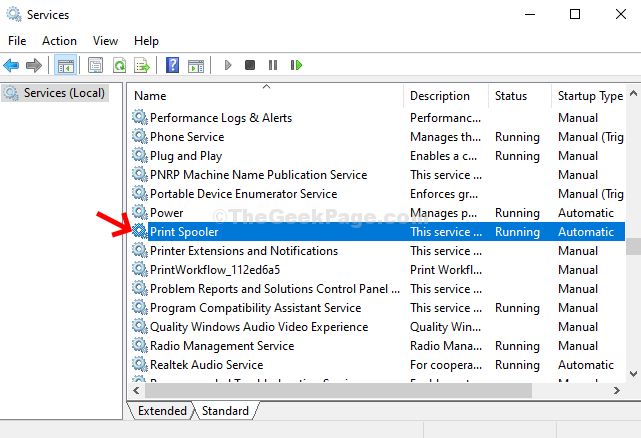Znano je dejstvo, da odkar uporabniki prehajajo na 64-bitne sisteme, 32-bitni sistemski gonilniki izgubljajo podporo. To je vzrok za napako med uporabo tiskalnikov:
Gostitelj tiskalniškega gonilnika za 32-bitne aplikacije je prenehal delovati.

Zanimivo je, da 64-bitni gonilniki delujejo tako za 32-bitne kot za 64-bitne sisteme. To dejstvo bi lahko uporabili za rešitev težave.
Začetna rešitev - preverite in preverite, ali uporabljate gonilnike PCL, ter preklopite na gonilnike PS in preverite, ali je težava odpravljena.
Rešitev 1] Znova namestite tiskalnik
1] Pritisnite Win + R odpreti Teči okno. Vnesite nadzorno ploščo in pritisnite Enter, da odprete okno nadzorne plošče.
2] Pojdi na Naprave in tiskalniki.
3] Z desno miškino tipko kliknite tiskalnik in izberite Odstranite napravo.

4] Ponovni zagon sistem.
5] Pojdi na Naprave in tiskalniki kot je razloženo zgoraj.
6] Kliknite Dodaj tiskalnik in dodajte tiskalnik.

Če to ne deluje, poskusite po odstranitvi tiskalnika dodati v druga vrata.
2. rešitev] Poskusite namestiti gonilnike Postscript
Če uporabljate gonilnik PCL, poskusite preklopiti na gonilnik PostScript. Če na primer tožite HP-jev tiskalnik in se soočate s to težavo, pojdite na to povezavo ter naložite in namestite gonilnik Postscript.
3. rešitev] Posodobite gonilnike tiskalnika
Ker je težava v gonilnikih, bi jih lahko posodobili. Ta korak pa je treba izvesti strogo po ponovni namestitvi tiskalnika, saj mora računalnik vedeti, da je prišlo do spremembe tiskalniške naprave. V nasprotnem primeru bi lahko spet potisnili zastarele gonilnike.
1. Iskanje Upravitelj naprav v iskalnem polju Windows 10.
2. Zdaj kliknite Upravitelj naprav, da jo odprete.

3. Zdaj poiščite ustreznega gonilnik tiskalnika, z desno miškino tipko kliknite in odstranite to.

4. Zdaj kliknite Akcija z zgornjega zavihka in nato izberite poiščite spremembe strojne opreme.

Preventivni ukrep] Posodobitev sistema Windows
Microsoft se zaveda dejstva, da proizvajalca ne zanima povsem podpora 32-bitnim gonilnikom, zato si prizadevajo popravki, ki običajno omogočajo tiskalnikom, da uporabljajo 64-bitne gonilnike v obliki posodobitev sistema Windows, zato bi morali sistem Windows občasno posodabljati do čas. Tu je postopek za posodobite sistem Windows.